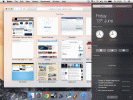Layar Kunci khusus di Google Pixel 2/2 XL Anda terlihat sangat keren. Anda dapat memasang foto orang yang Anda cintai di sana dan menjadikannya lebih pribadi. Namun, pilihan untuk mengubah Lock Screen agak terbatas. Untuk mendapatkan lebih banyak, Anda mungkin perlu menggunakan aplikasi pihak ketiga.

Namun, menyesuaikan layar Kunci Pixel sangatlah mudah, jadi tidak ada alasan untuk menyimpan gambar stok yang membosankan di sana. Lihat langkah-langkah di bawah ini untuk mengetahui cara mengubah layar Terkunci.
Ubah Wallpaper Layar Kunci
Anda dapat mengubah wallpaper layar Kunci dengan beberapa cara berbeda. Untuk membantu Anda, kami telah memilih metode termudah untuk menyelesaikan pekerjaan. Berikut cara melakukannya:
1. Akses Menu Kustomisasi
Buka kunci Google Pixel 2/2 XL Anda dan tekan dan tahan area kosong mana pun di layar Utama. Layar memperkecil dan menampilkan menu penyesuaian.

2. Ketuk Wallpaper
Setelah Anda mengakses wallpaper, geser untuk memilih salah satu gambar Google atau ketuk Foto Saya untuk memilih salah satu dari Perpustakaan Anda. Google Pixel 2/2 XL hadir dengan beberapa gambar bergerak yang bagus untuk memberikan nuansa lebih animasi pada layar Kunci Anda.
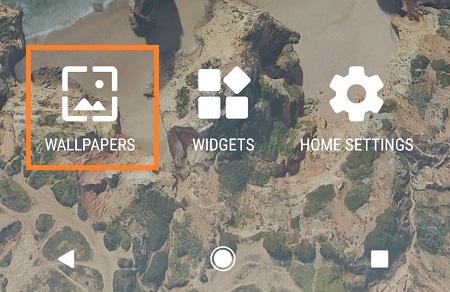
3. Pilih Gambar
Ketuk gambar untuk memilihnya, potong agar sesuai dengan layar Anda, lalu ketuk Setel Wallpaper.

4. Pilih Layar Kunci
Pixel 2/2 XL memungkinkan Anda menyetel wallpaper ke layar Utama, Layar kunci, atau keduanya. Karena artikel ini membahas tentang Layar kunci, ketuk opsi itu.
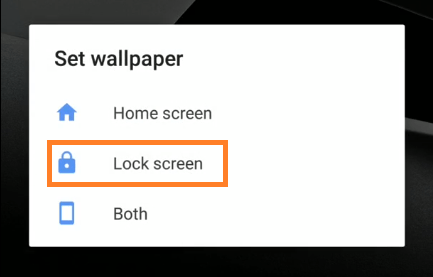
Pengaturan Kunci Layar
Seperti yang telah disebutkan, opsi untuk membuat layar Kunci Pixel 2/2 XL Anda terlihat berbeda agak terbatas. Namun, Anda dapat mengubah pengaturan keamanan layar agar sesuai dengan preferensi pribadi Anda.
1. Buka Aplikasi Pengaturan
Navigasikan ke Keamanan & Lokasi di menu Pengaturan dan ketuk untuk masuk.

2. Pilih Ikon Pengaturan
Ikon ini terletak di bagian Keamanan perangkat dan memberi Anda opsi berikut:
- Jadikan Pola Terlihat
Aktifkan atau nonaktifkan opsi untuk menampilkan atau menyembunyikan pola pembukaan kunci Anda.
- Mengunci Secara Otomatis
Atur jangka waktu hingga layar terkunci secara otomatis.
- Tombol Daya Langsung Terkunci
Aktifkan atau nonaktifkan tombol untuk mengaktifkan kunci layar cepat dengan tombol Daya.
- Pesan Layar Kunci
Fitur ini mungkin yang paling keren. Ini memungkinkan Anda menaruh pesan khusus di layar Terkunci. Ketik pesan yang ingin Anda gunakan dan tekan Simpan.
Catatan: Opsi di atas mungkin berbeda berdasarkan jenis kunci layar. Anda mungkin dimintai kata sandi PIN atau pola buka kunci untuk melanjutkan pengaturan ini.
Tip Bonus
Jika gambar dan wallpaper yang disertakan dengan Google Pixel 2/2 XL Anda tidak sesuai dengan preferensi Anda, lihat Zedge aplikasi. Aplikasi ini memiliki jutaan gambar HD yang indah untuk mempersonalisasi layar Kunci Anda.
Zedge juga dilengkapi alat pemangkas yang memungkinkan Anda membuat penyesuaian tambahan atau membuat gambar hidup.
Gambar Akhir
Perubahan layar kunci memang menyenangkan dan mudah, namun alangkah baiknya jika smartphone Pixel ini mengizinkan beberapa perubahan selain wallpaper. Mudah-mudahan, akan ada lebih banyak opsi layar ambien pada rilis Android mendatang.
Untuk saat ini, Anda harus memanfaatkan opsi yang disertakan dengan telepon sebaik mungkin.